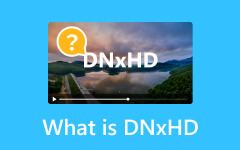Wat is ProRes: de definitie en workflow uitgelegd
Een van de meest geprefereerde codecs in de productie-industrie van vandaag is ProRes. Voor efficiënt afspelen heeft het een combinatie van steile, hoge weergavekwaliteit en grootte. Bovendien draagt, naast de voordelen van de ProRes-codec, de ProRes RAW, die wordt bestempeld als de nieuweling in de buurt, bij aan de robuustheid van RAW-video's. De video's die zijn gecomprimeerd met Apple ProRes zijn echter nog steeds groot en kunnen meer schijfruimte in beslag nemen. Toch zorgen ze voor een vlekkeloze bewerkingservaring, zolang je maar een goed bewerkingsprogramma gebruikt. Als u echter nog steeds niet begrijpt wat dit allemaal betekent, hoeft u zich geen zorgen te maken, want dit artikel zal u helpen begrijpen wat ProRes is terwijl u tot het einde leest.
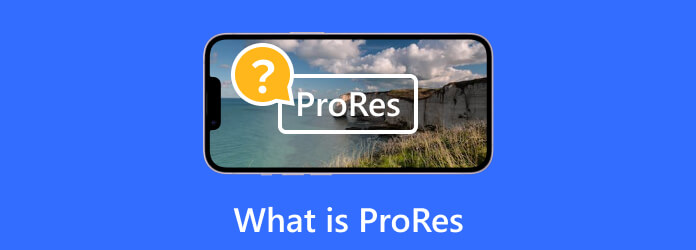
Deel 1. Het ProRes-formaat begrijpen
Apple ProRes is een codec die Apple al in 2007 heeft gemaakt. Het is een populair videocodec-formaat vanwege de hoogwaardige codeermogelijkheden. Deze codec efficiënt comprimeert de video inhoud terwijl het verlies van visuele informatie wordt verminderd. Daarom is het maken ervan de voorkeurskeuze bij postproductie en professionele videoproductie.
Deel 2. ProRes-versies en codecs
Er zijn verschillende versies van ProRes, en elke versie varieert qua compressie- en beeldkwaliteitsniveaus. Hier is de lijst.
Pro Res 422
ProRes 422 biedt een goede balans tussen grootte en kwaliteit en is geschikt voor uitgebreide postproductie- en videobewerkingsbehoeften.
ProRes 422 Lage doorvoer (LT)
Deze versie van ProRes biedt een grotere compressieverhouding, wat resulteert in een kleinere bestandsgrootte vergeleken met de 422-versie. De ProRes 422 LT is dus een geschikt project voor uw opslagruimteprobleem.
ProRes 422-proxy
Deze versie heeft het hoogste compressieniveau. Dat gezegd hebbende, produceert het de kleinste bestandsgroottes met de laagste weergavekwaliteit van de andere versies. Prores 422 Proxy wordt normaal gesproken gebruikt voor uitgebreide opslaglimieten en voor offline bewerken.
ProRes 422 Hoge kwaliteit (HQ)
Zoals de naam al doet vermoeden, is het een versie die een hogere beeldkwaliteit biedt. Vanwege de kwaliteit wordt het echter geleverd met een iets grotere bestandsgrootte dan de ProRes 422. Het verdient vaak de voorkeur om het te gebruiken wanneer een betere beeldgetrouwheid vereist is.
Pro Res 4444
ProRes 444 is een andere versie die hoge kwaliteit en visueel ondersteunt verliesvrije weergegeven naast de normale kleurinformatie. Deze versie is perfect voor projecten die alfakanalen en transparantie-ondersteuning vereisen.
ProRes 4444 Uitgebreide kwaliteit (XQ)
De hoogste kwaliteit die een ProRes-formaat kan hebben, is deze 444 XQ-versie. Het biedt de minste compressie, maar met de beste beeldkwaliteit die geschikt is voor projecten met de hoogste getrouwheid van de beeldweergave.
ProRes 4K
ProRes 4K is de versie met de 4K-resolutie en biedt een gedetailleerde en heldere resolutie.
Deel 3. ProRes-workflow en compatibiliteit
ProPres-workflow
- • U kunt video's opnemen met een camera die ProRes ondersteunt.
- • Importeer het bestand en bewerk het probleemloos met videobewerkingssoftware.
- • Het biedt naadloze bewerkingsprestaties.
- • Pas effecten en kleurcorrectie toe om de kwaliteit ervan te verbeteren.
- • Render het wanneer het klaar is voor export.
- • Vervolgens kan het worden gedistribueerd of uitgezonden.
ProRes-compatibiliteit
- • Apple-ecosysteem.
- • Adobe Creative Suites.
- • Fervent mediacomponist.
- • En andere populaire bewerkingssoftware.
Deel 4. ProRes-codering en decodering
Het coderen en decoderen van ProRes omvat een compressie- en decompressieproces op videogegevens. Hier is het overzicht van de coderingen.
Encoding:
- • Gegevensvoorbereiding - Bereid de video voor op codering door deze in frames te rangschikken. Beheer vervolgens de kleurinformatie.
- • Kleurkwantisering - De kleurinformatie van de video wordt gekwantiseerd en bemonsterd voor compressie-optimalisatie.
- • Bitrate-controle - Beheer de bitrate om het compressieniveau te beïnvloeden. Hogere bitrates betekenen een hoger kwaliteitsniveau.
- • Macroblokken en DCT - De frames van de video zijn verdeeld in macroblokken. Ook wordt DCT toegepast om frequentiegegevens uit ruimtelijke gegevens te verkrijgen.
- • Entropiecodering - De Huffman-coderingstechniek wordt toegepast voor de entropiecodering na de transformatie.
- • Bestanden maken - Nadat de compressie en andere metagegevens en instellingen zijn ingekapseld voor ProRes, wordt het voorbereid voor opslag.
Decodering:
- • Bestanden lezen - Bestanden ophalen uit de bron.
- • Decompressie: Keer de compressie om door het overeenkomstige decoderingsalgoritme op ProRes toe te passen.
- • Kleurruimte en sampling-reconstructie - Reconstrueer de kleurruimte en de ingebedde sampling.
- • Frame opnieuw opbouwen - Reconstrueer het frame verdeeld.
- • Uitvoer: bewaar de gedecodeerde videogegevens voor weergave en aanpassing indien nodig.
Deel 5. ProRes versus andere videocodecs
Om het verschil tussen ProRes en de andere videocodecs te zien, is hier een tabel die ProRes versus DNxHR laat zien, HEVC, AVC, enz.
| Aspect | ProRes | AVC | HEVC | DNxHR | AV1 |
|---|---|---|---|---|---|
| Samendrukking | Gemiddeld hoog | Hoge | Zeer hoog | Gemiddeld hoog | Zeer hoog |
| Maat | Grote | Kleine | Kleine | Grote | Kleine |
| Beeldkwaliteit | lossless | Goed | Betere | lossless | Goed |
| Prestaties bewerken | Uitstekend | Goed | Matig | Uitstekend | Matig |
Deel 6. De beste manier om ProRes te converteren en te bewerken
Ongeacht waarom u een ProRes-bestand gaat converteren of bewerken, de beste manier die wij aanbevelen is het gebruik van Tipard Video Converter Ultimate. Het is de beste oplossing als u ook tijd wilt besparen, omdat het een versnellingstechnologie heeft die ervoor zorgt dat u een ultrasnelle conversie krijgt, die 60 keer sneller is dan andere. Afgezien daarvan kan dezelfde snelheid ook worden verwacht, zelfs als u in één keer aan bulkbestanden werkt. Een ander fascinerend aspect is dat het krachtige tools heeft die perfect zijn om je een professionele videobewerkingsoplossing te bieden, zelfs als je een beginner bent. Het wordt geleverd met een videoverbetering die wordt aangedreven door kunstmatige intelligentie-technologie, zodat uw video's ongetwijfeld zo schoon en uitstekend zullen zijn als ze moeten zijn. En als u meer tools wilt die zo krachtig zijn als deze, zijn er veel uit de Toolbox beschikbaar. Laten we intussen eens kijken hoe u uw ProRes-video's kunt converteren naar meer dan 500 videoformaten. Bekijk vervolgens de onderstaande stappen.
Stap 1Start het programma nadat u het op uw computer hebt geïnstalleerd. Wanneer je vervolgens op de Plus knop, laad de video's.
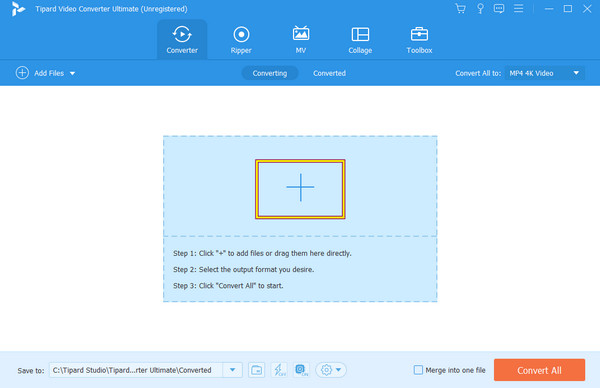
Stap 2Wanneer de video's zijn geladen, gaat u naar het Alles converteren naar sectie en klik op de pijl knop om de formaatkeuzes te zien. Kies het gewenste uitvoerformaat.
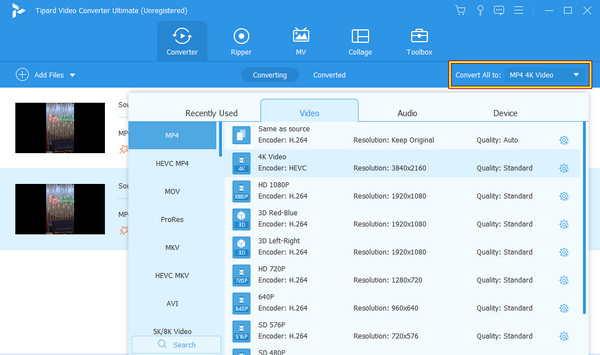
Stap 3Hierna kunt u klikken op de Ster, schaarof Schilder knoppen voor de beschikbare bewerkingstools in dit venster. Ga anders door met klikken op de Alles omzetten knop om het conversieproces te starten.
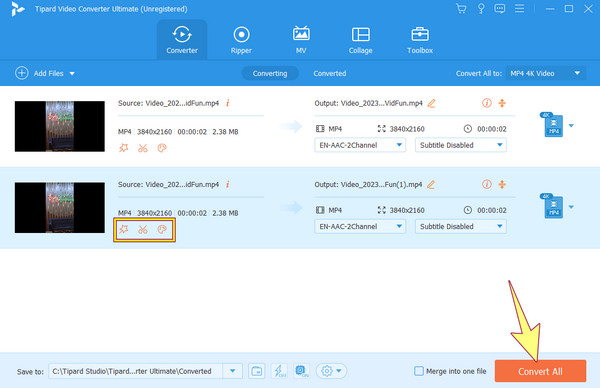
Deel 7. Veelgestelde vragen over ProRes
Is ProRes hetzelfde als RAW?
Nee dat is het niet. ProRes is gecomprimeerd, terwijl de RAW dat niet is.
Is ProRes beter dan een video van hoge kwaliteit?
ProRes heeft de voorkeur van veel professionals vanwege de uitgebalanceerde kwaliteit, grootte en bewerkingsefficiëntie in vergelijking met gewone video van hoge kwaliteit.
Is 256 GB genoeg voor ProRes?
Het hangt af van de lengte van de video die u opneemt. Voor een opname van een uur ProRes-video is ongeveer 99 GB opslagruimte nodig.
Conclusie
Het is handig om voldoende kennis te hebben over Apple ProRes voordat je het gebruikt voor videobewerking. Gelukkig biedt dit artikel je alles wat je erover nodig hebt. En als u niet overweg kunt met een geavanceerde video-editor en converter, gebruik dan Tipard Video Converter Ultimate.